Ενώ το Chrome είχε εσωτερική προβολή PDF για μερικά χρόνια τώρα, το Mozilla μόλις πρόσθεσε τη λειτουργία στον Firefox 19. Είναι ένα χαρακτηριστικό που οι περισσότεροι άνθρωποι θα βρουν βολικό όπως είναι, αλλά αν θέλετε να ελέγξετε τον τρόπο με τον οποίο ο Firefox χειρίζεται αρχεία PDF στον Ιστό, ακολουθήστε τα εξής βήματα:
Επιλογές χειρισμού αρχείων PDF
Το πρόγραμμα προβολής του Firefox PDF είναι ενεργοποιημένο από προεπιλογή και θα εμφανίζει PDF μέσα στο πρόγραμμα περιήγησης όταν κάνετε κλικ σε συνδέσμους PDF. Εάν δεν το κάνουν, βεβαιωθείτε ότι έχετε απενεργοποιήσει τυχόν προσθήκες PDF που έχετε εγκαταστήσει στο παρελθόν. Αν προτιμάτε να χρησιμοποιήσετε άλλο πρόγραμμα προβολής PDF, όπως το Adobe Acrobat, μπορείτε να αλλάξετε το προεπιλεγμένο πρόγραμμα προβολής PDF. Μεταβείτε στην επιλογή Επιλογές> Εφαρμογές και, στη συνέχεια, βρείτε την καταχώριση για τη μορφή φορητού εγγράφου (PDF). Στη στήλη "Δράση", θα δείτε ότι έχει οριστεί για Προεπισκόπηση στο Firefox. Κάντε κλικ στην αναπτυσσόμενη λίστα για να επιλέξετε ένα εναλλακτικό πρόγραμμα προβολής PDF.
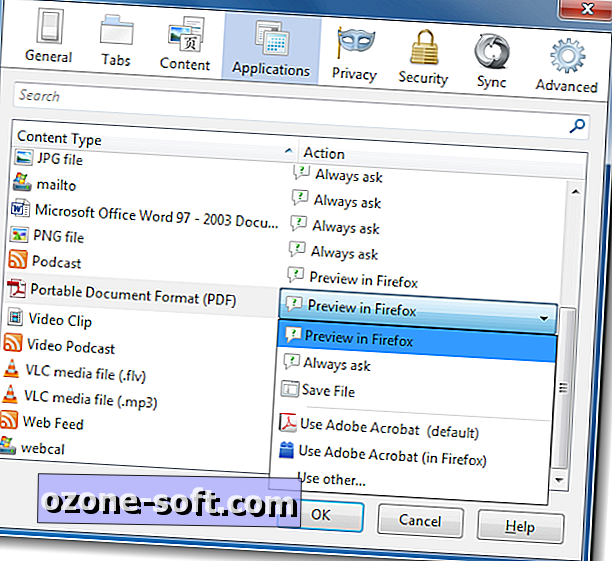
Μπορείτε επίσης να επιλέξετε να αποθηκεύσετε αρχεία PDF από προεπιλογή όταν κάνετε κλικ σε αυτά, αντί να τα ανοίξετε. Ή, μπορείτε να το ορίσετε σε "Πάντα να ρωτάτε", οπότε θα λαμβάνετε κάθε φορά προτροπή.
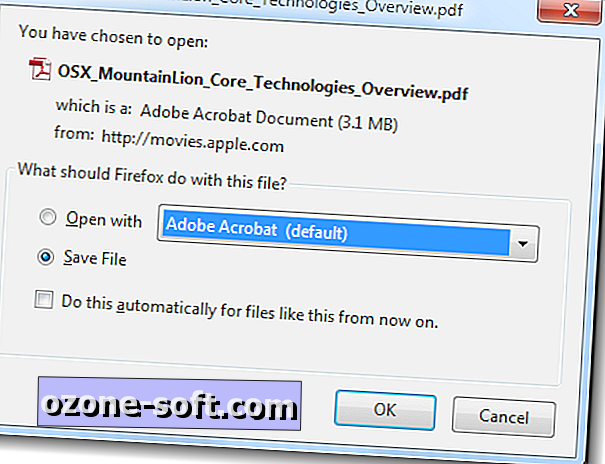
Απενεργοποιήστε τον προβολέα του Firefox PDF
Αν θέλετε να απενεργοποιήσετε εντελώς το ενσωματωμένο πρόγραμμα προβολής PDF, πληκτρολογήστε "about: config" στη γραμμή διευθύνσεων και στη συνέχεια κάντε κλικ στο κουμπί "Θα είμαι προσεκτικός, υπόσχομαι!" κουμπί. Στη συνέχεια, αναζητήστε pdfjs.disabled, στη συνέχεια κάντε διπλό κλικ στην καταχώρηση, η οποία θα μετατρέπει την τιμή boolean από "false" σε "true".
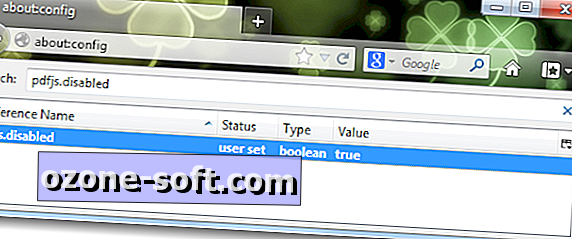
(Via Ghacks)













Αφήστε Το Σχόλιό Σας